导读: 显示器缩放率怎么设置(2k显示器设置缩放)随着显示器分辨率的不断提高,我们可以在同样大小的屏幕上显示更多的内容。但是,高分辨率也带来了一个问题:有些人可能会感到字体和图标太小。这时候,显示器缩放率就派...
显示器缩放率怎么设置(2k显示器设置缩放)
随着显示器分辨率的不断提高,我们可以在同样大小的屏幕上显示更多的内容。但是,高分辨率也带来了一个问题:有些人可能会感到字体和图标太小。这时候,显示器缩放率就派上用场了。
什么是显示器缩放率?
显示器缩放率通常被称为“DPI缩放”或“缩放级别”。它是指屏幕上图像的大小,以每英寸点数(DPI)为单位。例如,如果您的显示器缩放率为100%,则每英寸显示的点数为96。如果您将显示器缩放率增加到125%,则每英寸显示的点数将增加到120。
为什么要调整显示器缩放率?
像上面提到的一样,高分辨率显示器可以显示更多的内容,但也会使字体和图标变小。这对于某些人来说可能会导致不适,因此他们需要将显示器缩放率增加到一个更高的级别。另外,如果您的显示器缩放率设置得太高,可能会导致某些应用程序无法正常运行。

如何设置2k显示器的缩放率?
2k显示器是一种高分辨率显示器,因此它可能需要进行缩放以使其更易于使用。以下是如何在Windows 10中设置2k显示器的缩放率的步骤:
- 右键单击桌面上的空白处,选择“显示设置”。
- 滚动到“缩放和布局”部分。
- 在“缩放和布局”下,您可以从下拉菜单中选择不同的缩放比例,最高可达175%。
- 如果您想要更多控制权,可以单击“高级缩放选项”以手动设置缩放率。
- 单击“应用”并重新启动计算机,以使更改生效。
注意事项
虽然调整显示器缩放率可以使文字和图标更大,但它可能会导致其他问题:某些应用程序可能无法正常运行,图像可能会变得模糊或失真,等等。因此,您需要进行测试并找到适合您的缩放率。
此外,调整显示器缩放率并不总是完美的。某些应用程序可能无法正确缩放,或者他们可能会在高分辨率下显示得不清晰。因此,在进行更改之前,最好备份您的计算机,并仔细考虑是否真的需要更改显示器缩放率。
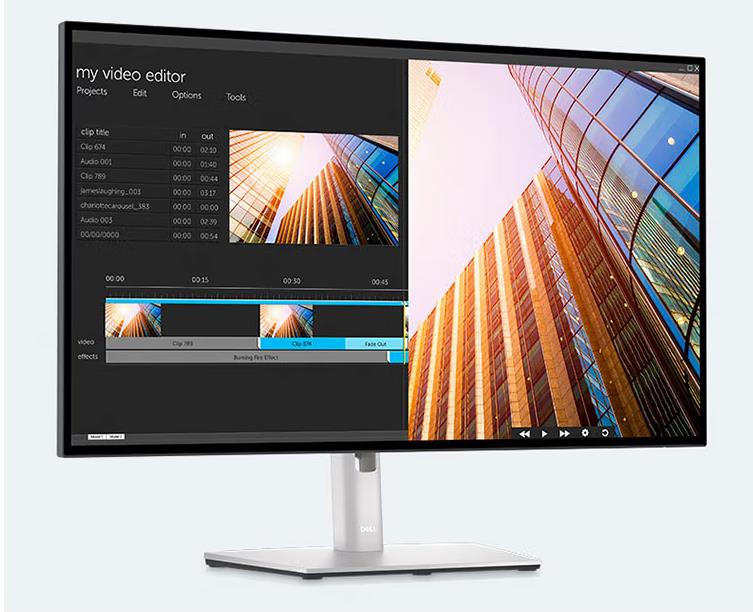
结论
在高分辨率显示器上,调整显示器缩放率可以帮助您更轻松地阅读和使用计算机。但是,这也可能会导致其他问题。因此,在更改之前,请务必测试不同的缩放率,并仔细考虑是否真的需要进行更改。
转载请注明出处:小鼠好物评测,如有疑问,请联系(QQ:12345678)。
本文地址:/xsq/98470.html

